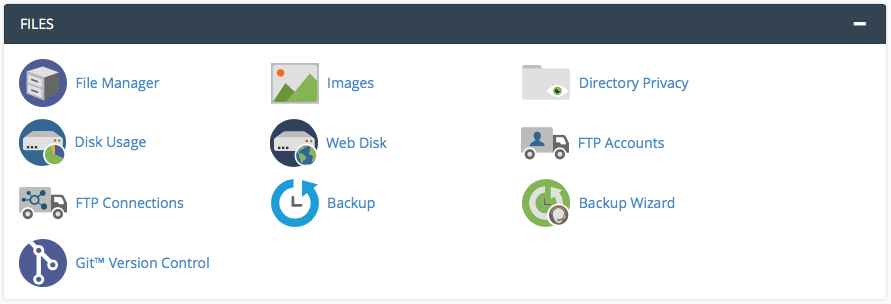Tutorial ini akan menjelaskan bagaimana cara backup website cPanel dan backup MySQL hosting menggunakan control panel cPanel.
Cara Backup Website cPanel dan MySQL Hosting di cPanel
Anda dapat melakukan backup untuk website dan database mysql secara bersamaan atau dipisah, berikut ini akan kami jelaskan bagaimana caranya.
Backup Website di cPanel
Berikut ini langkah-langkah cara backup website cPanel saja melalui fitur Backup yang ada di cPanel control panel.
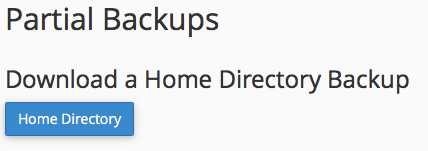
- Login ke cPanel
- Klik menu Backup
- Pada tabs Download a Home Directory Backup -> klik Home Directory
Browser akan otomatis men-download file backup dengan format file backup-namadomainanda.com-5-7-2020.tar.gz
Simpan file tersebut di komputer Anda, File ini dapat dilakukan untuk restore website Anda kedepan atau dapat juga digunakan untuk pindah ke provider hosting lain.
Baca juga Cara login cPanel.
Backup Database MySQL Hosting cPanel
Langkah-langkah cara backup MySQL hosting cPanel adalah sebagai berikut.
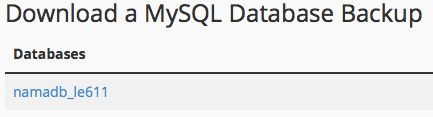
- Login ke cPanel
- Klik menu Backup
- Pada tabs Download a MySQL Database Backup -> klik MySQL Database yang ingin di backup.
Browser akan otomatis mengunduh database dengan format usercpanel_namadb.sql.gz
Simpan file mysql database tersebut ke komputer Anda. File mysql ini dapat digunakan untuk restore database di localhost dan di provider hosting lain.
Full Backup Website dan Database MySQL di cPanel
Ini adalah cara backup website cPanel yang kami rekomendasikan, karena cPanel akan membackup semua data yang terkait dengan akun hosting Anda.
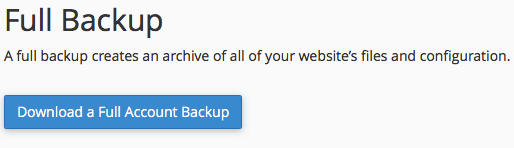
Data akun hosting yang akan dibackup diantaranya:
– File website
– Database MySQL
– Setting DNS Records
– Emails (akun email, forwarders, filter)
Cara melakukan full backup akun cPanel sebagai berikut
- Login ke cPanel
- Klik menu Backup
- Pada tabs Full Backup -> Klik Download a Full Account Backup.
- Pilih lokasi penyimpanan file full backup cPanel
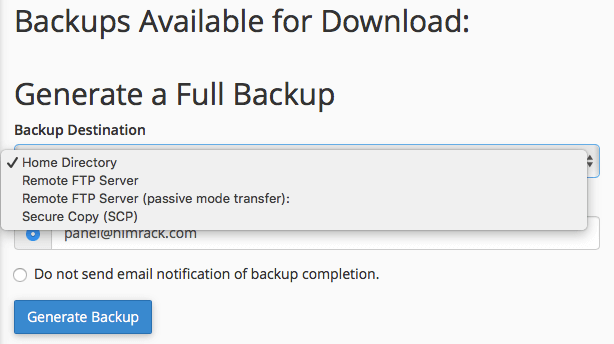
Home Directory -> File backup akan disimpan dalam folder /home/usercpanel/
Remote FTP Server -> File backup akan transfer ke server lain menggunakan protokol FTP
Secure Copy (SCP) -> File backup akan di transfer ke server lain menggunakan protokol SCP
Email Address -> cPanel akan mengirim notifikasi ke email jika proses backup sudah selesai
Jika tidak ingin ada notifikasi, silahkan centang saja opsi “Do not send email notification of backup completion.”
Klik Generate Backup jika Anda sudah siap untuk melakukan full backup akun cPanel.
Cara Backup website cPanel Berhasil
Demikian tutorial cara backup website cPanel, jika Anda mengalami kesulitan atau ada yang ingin ditanyakan silahkan menghubungi team technical support kami.